
Bắt đầu với các playground ứng dụng trong Swift Playgrounds trên máy Mac
Trong Swift Playgrounds, bạn có thể bắt đầu học cách xây dựng các ứng dụng bằng cách tải về và đi qua các hướng dẫn Bắt đầu với các ứng dụng và Tiếp tục với các ứng dụng trong cửa sổ Các playground khác. Bạn có thể sử dụng những gì đã học được từ những hướng dẫn đó làm cơ sở cho việc xây dựng các ứng dụng của riêng mình.
Trong ứng dụng Swift Playgrounds
 trên máy Mac của bạn, hãy đi tới cửa sổ Các playground khác.
trên máy Mac của bạn, hãy đi tới cửa sổ Các playground khác.Nếu bạn đang ở trong cửa sổ Playground của tôi, hãy bấm vào Xem tất cả ở gần dưới cùng bên phải.
Nếu bạn đang làm việc trong một playground, hãy chọn Cửa sổ > Playground của tôi, sau đó bấm vào Xem tất cả ở gần dưới cùng bên phải.
Bấm vào một hướng dẫn trong phần Học cách viết mã & Xây dựng ứng dụng để xem mô tả. Chúng được thiết kế để giúp bạn học các kiến thức cơ sở về viết mã và chuẩn bị để tạo các ứng dụng của riêng mình.
Để xem các hướng dẫn khác, hãy cuộn sang phải.
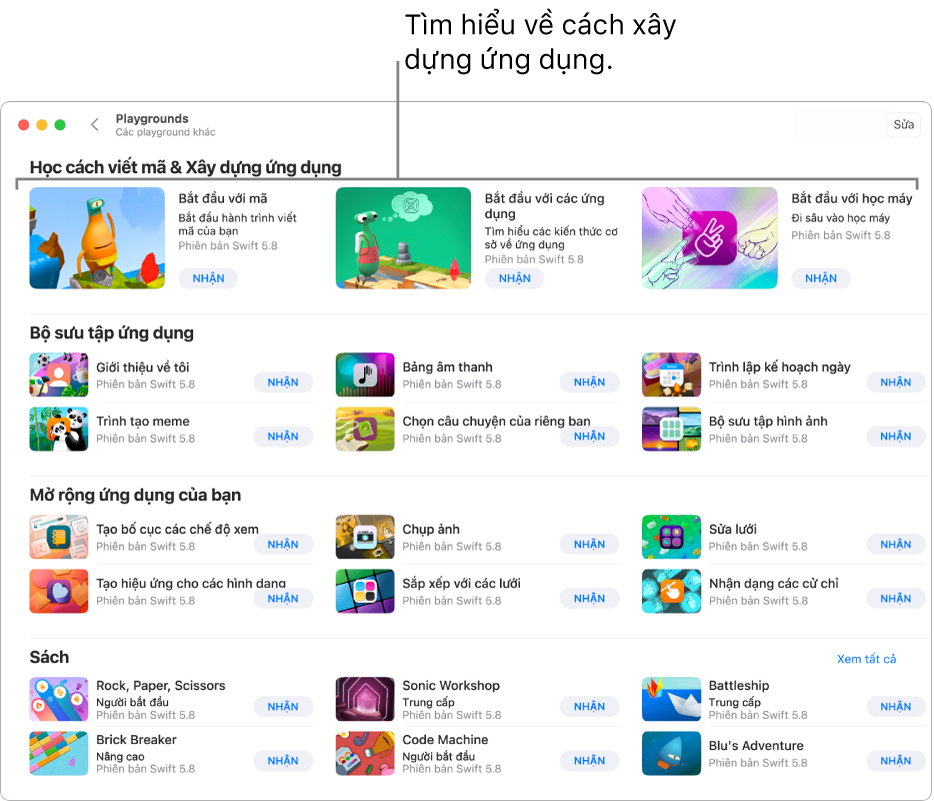
Những hướng dẫn này đặc biệt hữu ích cho việc học cách tạo ứng dụng bằng SwiftUI:
Bắt đầu với các ứng dụng: Học các nguyên tắc cơ bản của việc xây dựng ứng dụng bằng SwiftUI, chương trình khung được các chuyên gia sử dụng để tạo ra các ứng dụng có giao diện người dùng đẹp mắt. Các hướng dẫn chỉ cho bạn cách khai báo các chế độ xem, đặt hình ảnh và văn bản, triển khai các trình sửa đổi hữu ích và tìm hiểu sức mạnh của khả năng tổ hợp.
Tiếp tục với các ứng dụng: Xây dựng trên các nguyên tắc cơ bản mà bạn đã học trong Bắt đầu với các ứng dụng. Học cách sử dụng SwiftUI để quản lý trạng thái ứng dụng và tự động cập nhật UI ứng dụng của bạn dựa trên các thay đổi trạng thái; học cách điều hướng giữa các chế độ xem khác nhau trong một ứng dụng và chia sẻ dữ liệu trong những chế độ xem đó; tìm hiểu thêm về cách quản lý bố cục chế độ xem bằng phần đệm, ký tự khoảng trống và căn chỉnh.
Bấm vào
 để quay lại cửa sổ Các playground khác, sau đó bấm vào Nhận để tải playground về máy Mac của bạn.
để quay lại cửa sổ Các playground khác, sau đó bấm vào Nhận để tải playground về máy Mac của bạn.Bấm hai lần vào playground để mở.
Khi bạn muốn xem thêm mã mẫu, bạn có thể tải về và mở các ứng dụng trong các phần Bộ sưu tập ứng dụng và Mở rộng ứng dụng của bạn. Kết quả của mã trong một ứng dụng xuất hiện tự động trong Bản xem trước ứng dụng ở bên phải của cửa sổ. (Nếu bạn không nhìn thấy Bản xem trước ứng dụng, hãy bấm vào ![]() ở trên cùng bên phải).
ở trên cùng bên phải).
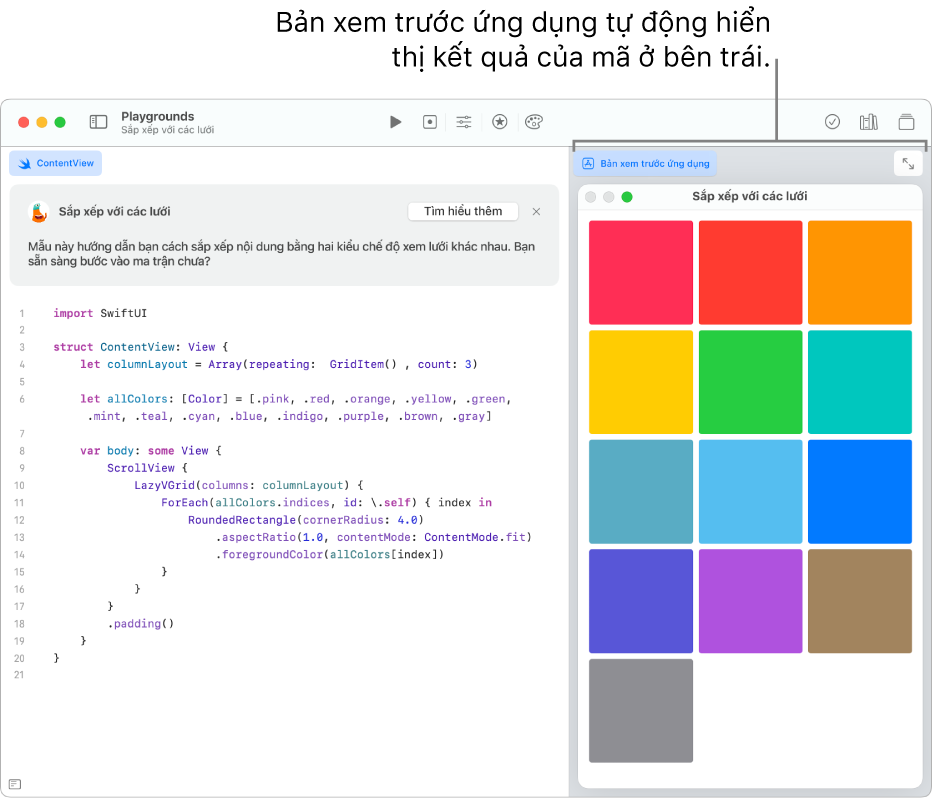
Để tìm hiểu về một phần tử mã trong khu vực viết mã, hãy giữ Control khi bấm vào phần tử đó, sau đó chọn Trợ giúp (nếu khả dụng).
Khi đã sẵn sàng, hãy thử thêm mã của riêng bạn trong ứng dụng để xem cách Bản xem trước ứng dụng thay đổi.